Sida Looga Hortago Daminta Kombiyuutarka Daaqadaha
Haddii aad raadinayso hab aad uga hortagto dadka inay xidhaan ama ka baxaan mishiinka Windows , waxaad timid meeshii saxda ahayd. Sabab kasta ha ahaatee, waxaa jira dhowr siyaabood oo aad meesha uga saari karto dhammaan xulashooyinka lagu xirayo ama ka bixista kumbuyuutarka Windows .
Sida caadiga ah, waxaa jira dhowr siyaabood oo loo xiro kombuyuutarka daaqada(Window) : dhagsii Start oo Turn Off Computer/Shut Down , riix CTRL + ALT + DEL oo dooro Shut Down , fur degdegga amarka oo ku qor amarka xiritaanka , ama ku rakib mid saddexaad Codsiga xisbiga ee kaa xidhaya kombiyuutarka.
Maqaalkan, waxaan ku dabooli doonaa hab kasta oo waxaan arki doonaa sida aan u joojin karno xiritaanka. Ogow in masaafadaadu ay kala duwanaan doonto iyadoo ku xiran nooca Windows ee aad haysato. Haddii aad wado nooca Guri ama ka hooseeya ee Windows , dhammaan xulashooyinka hoose lama heli doono.
Ka saar Xulashada Xiritaanka
Marka hore, waxaad ka saari kartaa batoonka Daminta Kumbuyuutarka ee (Turn Off Computer)Start Menu iyo shaashadda CTRL + ALT + DEL adoo isticmaalaya Tifaftiraha Siyaasadda Kooxda(Group Policy Editor) . Ogsoonow in kani tafatiruhu aanu ku jirin Windows Home ama daabacadaha Bilowga .(Starter)
Guji Start , ku qor gpedit.msc(gpedit.msc) oo tabo Gelida. (Enter. )Shaxda bidix, balaadhi Isku xidhka Isticmaalaha(User Configuration) ka dibna balaadhi Hababka Maamulka(Administrative Templates) . Ugu dambeyntii, dhagsii Start Menu iyo Taskbar(Start Menu and Taskbar) . Ogsoonow in aad sidoo kale aadi karto isla meel ka hoos timaada Configuration Computer( Computer Configuration) haddii aad rabto in goobta lagu dabaqo dhammaan isticmaalayaasha kombiyuutarka.
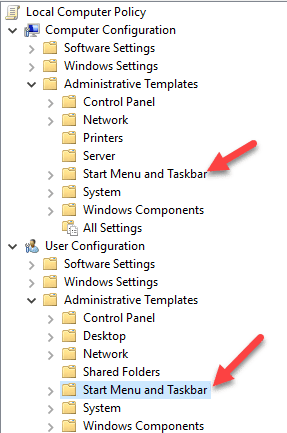
Hadda oo ku taal shayga midig, laba jeer guji saar oo ka ilaali gelitaanka Xiritaan, Dib u bilow, Hurdo iyo amarrada Hibernate(Remove and prevent access to the Shut Down, Restart, Sleep and Hibernate commands) oo u deji si karti(Enabled) . Waxaad ku ogaan doontaa sharraxaadda in tani ay ka saari doonto ikhtiyaarka xidhitaanka ee Start Menu iyo Manager Task(Task Manager) .
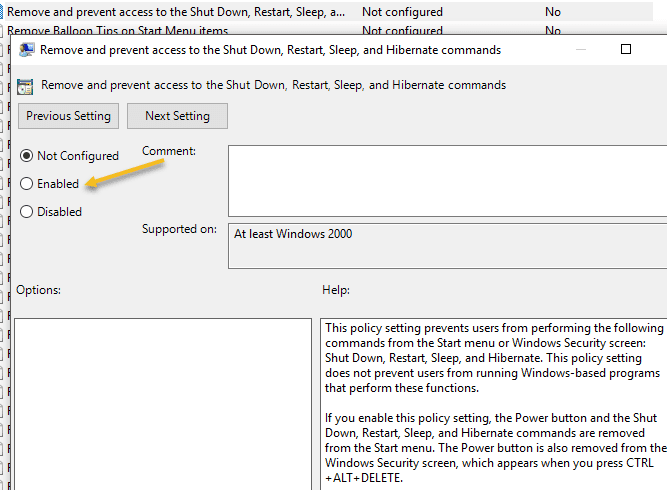
Si kastaba ha noqotee, isticmaaluhu wuxuu wali si fudud uga bixi karaa Windows ka dibna riix batoonka Power halkaas, kaas oo sii jira xitaa ka dib markii uu awood u yeesho goobta kore.

Si taas looga hortago, waxaad u baahan tahay inaad hesho ka saar Logoff on start menu settings(Remove Logoff on start menu) isla qaybta oo u beddel sidoo(Enabled) kale (kaliya hoosta Configuration User(User Configuration) ). Hadda isticmaaluhu ma awoodi doono inuu baxo mana awoodi doono inuu gaaro shaashaddaas. Si kastaba ha ahaatee, haddii kumbiyuutarku dib u bilaabo sabab kasta oo gaar ah, shaashadda gelitaanka ayaa soo muuqan doonta oo kumbiyuutarka waa la dami karaa. Si looga hortago dhacdadan, waxa kale oo aad habayn kartaa Siyaasadda Kooxda(Group Policy) si aad u ogolaato oo kaliya in la xidho kombayutarka marka qof la soo galo.
Habaynta Kumbuyuutarka - Dejinta Windows - Dejinta Amniga - Siyaasadaha Maxaliga - Doorashooyinka Amniga(Computer Configuration – Windows Settings – Security Settings – Local Policies – Security Options) oo hoos ugu dhaadhac Shutdown: Oggolow in nidaamka la xidho adoon la gelin(Shutdown: Allow the system to be shutdown without having to log on) oo u deji Disabled .

Ugu dambeyntii, waxaad u baahan tahay inaad dadka ka ilaaliso inay aadaan isla markiiba amarka oo ay si fudud u qoraan xidhitaanka(shutdown) ! Si tan loo sameeyo, u gudub siyaasadda soo socota:
Configuration User – Hababka Maamulka – Nidaamka(User Configuration – Administrative Templates – System) oo laba-guji ka- hortagga gelitaanka(Prevent access to the command prompt) siyaasadda degdegga ah oo u deji si karti(Enabled) .

Ogsoonow in wax kasta oo ku jira qaybta Isku-habaynta Isticmaaluhu(User Configuration) ay khuseeyaan dhammaan isticmaalayaasha, xitaa koontada Maamulka(Administrator) , markaa taxaddar oo hubi inaad ka tagto ikhtiyaarka soo celinta gelitaanka haddii loo baahdo. Waxa aan sida caadiga ah sameeyo waa in aan ka tago ikhtiyaarka amarka Run ee Start Menu si aan u galo Siyaasadda Kooxda(Group Policy) mar dambe. Haddii aad sidoo kale meesha ka saarto doorashadaas, markaa asal ahaan adigaa iska xidhay.
Waxaa jira hab lagu dabaqo siyaasadaha kooxda maxalliga ah dhammaan isticmaalayaasha marka laga reebo koontada Maamulka(Administrator) , laakiin waxay u baahan tahay dhowr tillaabo. Microsoft waxay qortay maqaal(knowledgebase article) ku saabsan sida saxda ah ee loo sameeyo.
Ugu dambeyntii, si looga hortago dadka isticmaala inay ku rakibaan barnaamijyada dhinac saddexaad si ay u xiraan kombiyuutarka, waxaad samayn kartaa koontada isticmaale ee caadiga ah (aan maamul ahayn) gudaha Windows . Koontada caadiga ah ma laha ogolaansho lagu rakibo software inta badan. Haddii aad runtii rabto inaad ka hortagto nooc kasta oo ku rakibida software, u gudub siyaasadda soo socota:
Habaynta Kumbuyuutarka - Qaababka Maamulka - Qaybaha Daaqadaha - Daaqadaha Daaqadaha (Computer Configuration – Administrative Templates – Windows Components – Windows Installer ) oo dhagsii Disable Installer Windows(Disable Windows Installer ) ama Demi Rakibaadaha Windows( Turn off Windows Installer) .
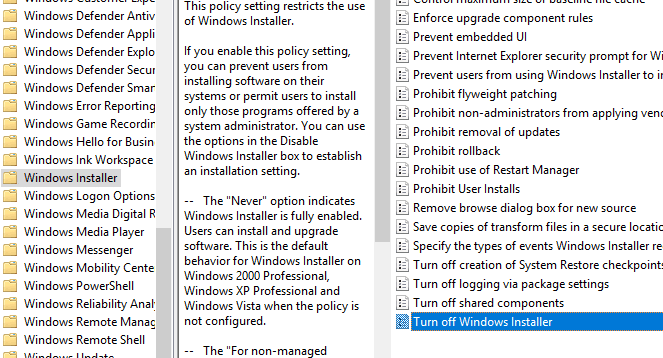
U deji si aad karti(Enabled) u leedahay oo dooro Had(Always) iyo jeer sanduuqa hoos u dhaca. Ogsoonow in xisaabaadka isticmaale ee caadiga ah aysan sidoo kale geli karin tifaftiraha Siyaasadda Kooxda(Group Policy) , markaa taasi waa sabab kale oo wanaagsan oo loo isticmaalo xisaab aan maamul ahayn.
Isticmaaluhu wuxuu u soo galay isticmaale caadi ah sidoo kale waxay hubin doontaa in qof uusan isticmaali karin amarka xiritaanka fog ee Windows(remote shutdown command in Windows) si uu u xiro kombiyuutarka.
Ugu dambeyntii, kaabayaal dheeraad ah, waxaad sidoo kale hubin kartaa in mudnaanta xiritaanka laga saaray xisaabaadka isticmaalaha caadiga ah. Waxaad tan ku samayn kartaa adiga oo aadaya siyaasadda soo socota:
Computer Configuration\Windows Settings\Security Settings\Local Policies\User Rights Assignment\ oo gujinaya Xir Nidaamka(Shut Down the System) .

Sida caadiga ah, waxaad arki doontaa dhawr kooxood oo halkan ku taxan, iyadoo ku xidhan nooca Windows ee aad ku shaqaynayso. Waxa ugu fudud ee la sameeyo waa in laga saaro kooxda Isticmaalayaasha(Users) oo ka tago inta soo hartay. Habkaas, waxaad yeelan doontaa mudnaanta xiritaanka, laakiin isticmaalayaasha caadiga ah ma yeelan doonaan. Xitaa haddii ay maamulaan si ay u ogaadaan hab ay ugu diri karaan signalka xidhitaanka Windows , waxa xannibi doona siyaasaddan.
Taasi waxay ku saabsan tahay dhammaan siyaabaha kala duwan ee kombiyuutarka Windows loo xiri karo, markaa waxaan rajeyneynaa in tani ay dabooleyso wax walba. Mar labaad(Again) , tani waxay ku shaqayn doontaa oo keliya Pro ama noocyada ka sarreeya ee Windows . Haddii aad wax su'aalo ah qabtid, ku dheji faallo. Ku raaxayso!
Related posts
Sida fog loo dami karo ama dib loo bilaabo kombayuutarka Windows
Beddel Daaqadaha Bilowga iyo Xiritaanka Codadka
9 Siyaabaha Degdega ah ee Looga Dhigi karo Sawirka Daah-furnaanta Windows iyo Mac
Sida Loo Soo Kabsado Faylasha Shilalka Laga Tiray Daaqadaha
Sida loogu saxiixo faylka PDF ee Windows
Waa maxay sababta aadan u isticmaalin Windows XP
Sida Xoog Looga Nadiifiyo Safka Daabacaadda Daaqadaha
Sida loogu beddelo Kormeerahaaga Windows iyo OS X
Beddel ama ka qaad ciwaanka MAC Windows ama OS X
Sida loo gubo CD-yada, DVD-yada, iyo cajaladaha Blu-ray ee Windows-yada
Sida Loo Beddelayo Luuqadda Kiiboodhka Daaqadaha
Sida loo Khariideeyo Shabakadda Drive-ka gudaha Daaqadaha
Sida loo tirtiro ama loo tirtiro dhokumantiyadii dhawaa ee Windows
Tafatir faylka martida loo yahay ee Windows si loo xannibo ama u jiheeyo mareegaha
Daar Qaybaha PC Tablet Windows gudaha Daaqadaha
Lumay ama illowday Furaha Maamulaha ee Daaqadaha?
Sida Loo Abuuro Shabakad Qarsoon Share Gudaha Daaqadaha
Sida Si Toos ah Loogu Dhaqaaqayo ama Looga Koobi karo Faylasha Gudaha Daaqadaha
Sida loo Bedelo ama looga guuro Files ka Windows PC ilaa Mac
Hagaaji Cilada Boostada ee Windows Live 0x800CCC0B
